Ecco come scoprire la password del WiFi grazie ad alcuni passaggi da fare con il vostro dispositivo
Avete dimenticato la password del WiFi? Nessun problema. Ci sono infatti alcuni utili trucchi che vi permetteranno di recuperare le credenziali del vostro router; l’essenziale, però, è che il dispositivo (smartphone, tablet o computer) sia associato alla rete di interesse.
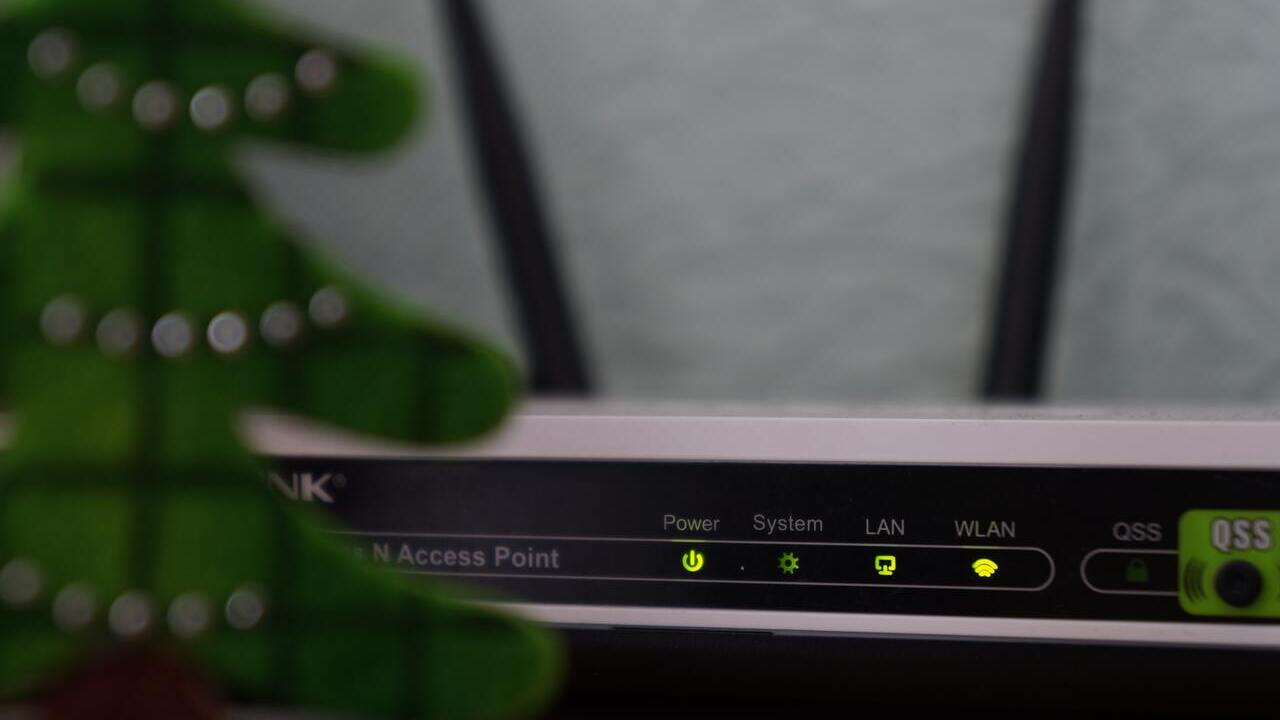
Se state utilizzando un iPhone e il device di Apple è già collegato alla rete, è possibile scoprire la password del WiFi dimenticata utilizzando l’indirizzo IP memorizzato sul “melafonino”. Entrate nelle Impostazioni dello smartphone, toccate il menu WiFi e premete l’icona “i” accanto al nome della rete WiFi a cui siete collegati.
Nella schermata successiva, selezionate l’indirizzo IP accanto alla voce Router e copiatelo negli appunti. Incollate adesso l’indirizzo IP precedentemente memorizzato nella barra degli indirizzi di Safari, inserendo nome utente e password (a meno di averle cambiate, queste credenziali sono riportate dietro al router).
Dopo aver fatto l’accesso, entrate nella sezione del WiFi per scoprire la password associata.
Per chi ha salvato la password del WiFi su iPhone, è possibile invece sfruttare il portachiavi iCloud per recuperare la credenziale. Entrate nelle Impostazioni di iPhone e selezionate la voce Password, inserendo il Touch ID o il Face ID per confermare la vostra identità. Nella schermata successiva troverete un elenco di tutte le password salvate su iCloud: infatti, quando una password viene salvata su iPhone o su un altro dispositivo Apple, viene memorizzata automaticamente su iCloud.
Cercate a questo punto il nome della vostra rete WiFi per visualizzare la password associata.
Come recuperare la password del WiFi su Windows

Per chi ha invece un dispositivo Windows, è sufficiente entrare nel prompt dei comandi (per i meno esperti, bisogna premere il tasto destro del mouse sul tasto Start, oppure digitare CMD nella barra di ricerca) e lanciare questo comando (basterà incollare la stringa riportata nella finestra e premere il tasto invio): netsh wlan show profile name=NOME_RETE key=clear
La schermata riporterà la credenziale che abbiamo dimenticato.
Vediamo infine come recuperare la password del WiFi da Android. In questo caso bisogna installare delle applicazioni apposite sul dispositivo, il quale deve essere sbloccato con i permessi di root. Un’app specifica è ad esempio WiFi Key Recover: è sufficiente scaricarla dal Play Store e avviarla sullo smartphone per far apparire in automatico i nomi e le password di tutte le reti memorizzate sul dispositivo.